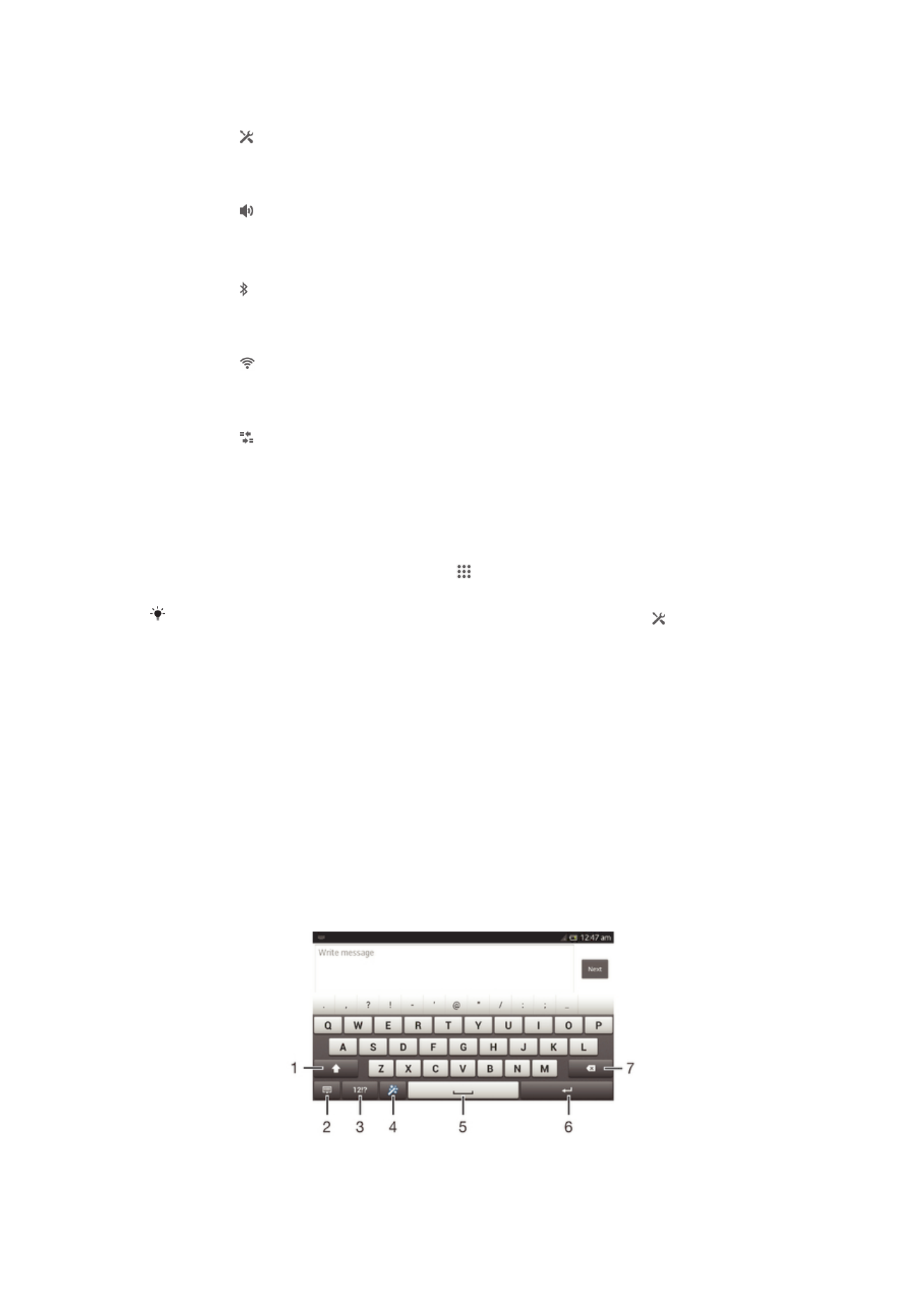
Testua idaztea
Teklatu eta idazketa metodo ugariren artean hauta dezakezu letrak, zenbakiak eta
bestelako karaktereak dituen testua idazteko. Bi edo hiru hizkuntza latindar erabil
ditzakezu idazteko, teklatua aldatzeko beharrik gabe. Xperia™ gailuaren nazioarteko
teklatuak hizkuntza hautematen du eta hitzak aurresaten ditu idatzi ahala.
Pantailako teklatua
Punteatu pantailako QWERTY teklatuko teklak testua behar bezala sartzeko. Aplikazio
batzuek pantailako teklatua automatikoki irekitzen dute. Testu-eremu bat ukituta ere ireki
dezakezu teklatu hori.
Pantailako teklatua erabiltzea
1 Aldatu karaktereak maiuskulen eta minuskulen artean eta aktibatu maiuskulak. Zenbait hizkuntzetan, tekla
hori hizkuntzaren karaktere gehigarriak atzitzeko erabiltzen da.
24
Hau argitalpenaren Interneteko bertsioa da. © Erabilera pertsonalerako bakarrik inprimatu.
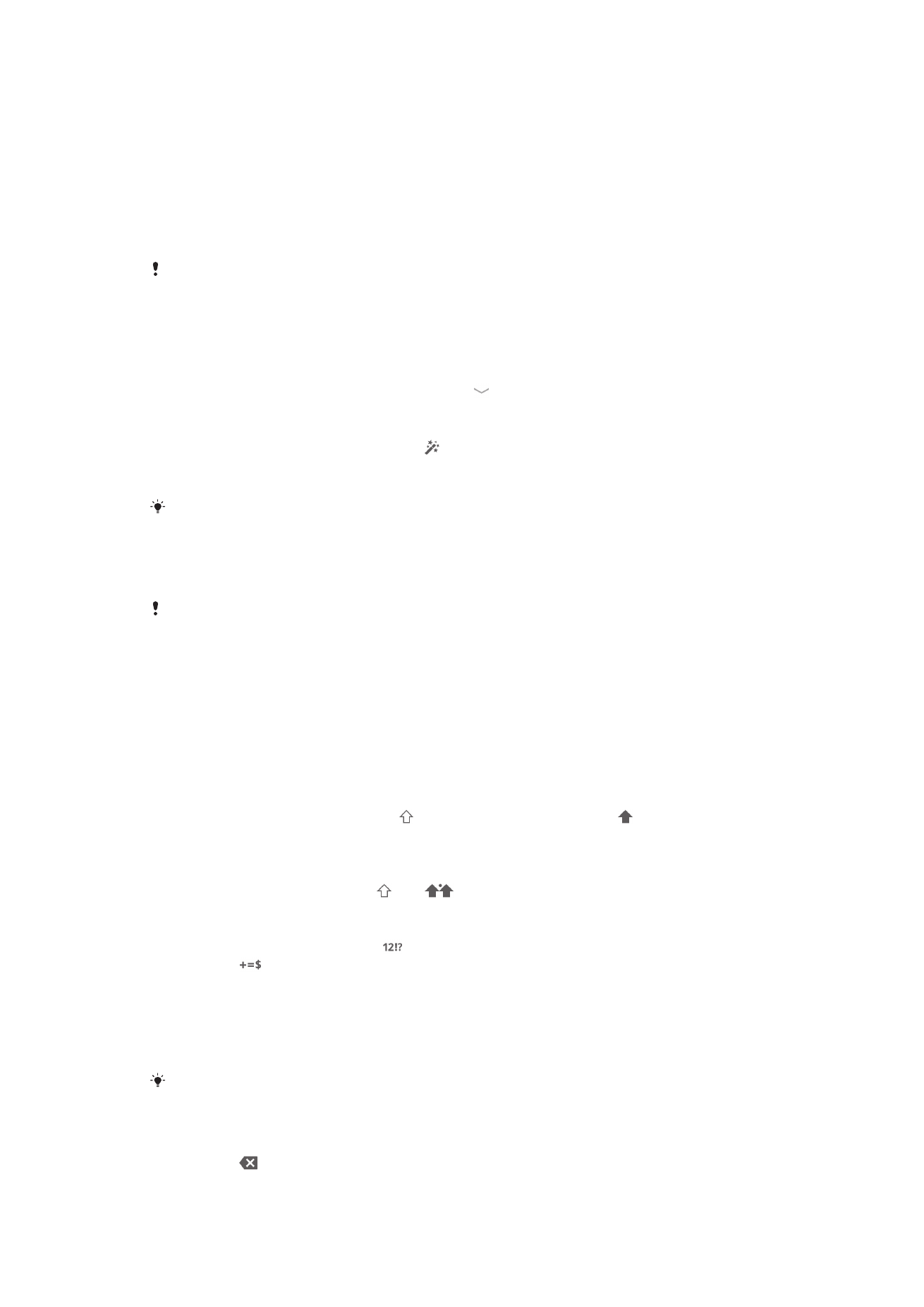
2 Itxi pantailako teklatuaren ikuspegia. Kontuan hartu ikono hau ez dela modu bertikalean agertzen.
3 Bistaratu zenbakiak eta ikurrak.
4 Pertsonalizatu zure teklatua. Tekla hori teklatua pertsonalizatzen denean desagertu egingo da.
5 Sartu zuriune bat.
6 Sartu orga itzulera edo berretsi testu idazketa.
7 Ezabatu kurtsorearen aurreko karakterea.
Irudi guztiak laguntzeko dira soilik; eta, baliteke egiazko gailuaren itxura zehatza ez izatea.
Bistaratu pantailako teklatua testua sartzeko
•
Punteatu testua sartzeko eremu bat.
Ezkutatu pantailako teklatua
•
Pantailako teklatua irekita dagoela, punteatu .
Pantailako teklatua pertsonalizatzeko
1
Pantailako teklatua ireki eta punteatu .
2
Jarraitu pantailako teklatua pertsonalizatzeko argibideak, adibidez, markatu
Aurpegieren tekla kontrol laukia.
Pantailako teklatua pertsonalizatzen duzunean Aurpegieren tekla kontrol laukia markatzen ez
baduzu, aurpegieraren ikona ez da agertuko.
Pantailako teklatua orientazio horizontalean erabiltzeko
•
Testua sartzean, ezarri gailua horizontalki.
Teklatuak eginbide hau onar dezan, modu horizontala onartu behar du erabiltzen ari zaren
aplikazioak eta pantailaren orientazio ezarpenak automatiko gisa egon behar du ezarrita.
Sartu testua pantailako teklatua erabiliz
•
Teklatuan ikusgai dagoen karaktere bat sartzeko, punteatu karakterea.
•
Karaktere baten aldagaia idazteko, eduki ukituta teklatuko karaktere arrunt bat
erabilgarri dauden aukeren zerrenda lortzeko, eta, ondoren, hautatu zerrendatik.
Adibidez, "é" sartzeko, eduki ukituta "e" beste aukera bat agertu arte; ondoren,
oraindik ere hatza teklatuan sakatuta duzula, arrastatu eta hautatu "é".
Aldatu hizki maiuskuletatik minuskuletara eta alderantziz
•
Letra bat sartu aurretik, punteatu hizki maiuskuletatik aldatzeko , edo
alderantziz.
Aktibatu maiuskulak
•
Hitz bat idatzi aurretik, sakatu edo
agertzen den arte.
Sartu zenbakiak eta ikurrak
•
Testua sartzerakoan, punteatu . Zenbaki eta ikurdun teklatu bat agertzen da.
Punteatu
aukera gehiago ikusteko.
Ohiko puntuazio markak sartzeko
1
Hitza idazten amaitutakoan, punteatu hutsune barra.
2
Hautatu puntuazio marka hautagaien barratik. Hautatutako marka hutsunearen
aurretik sartuko da.
Puntua azkar sartzeko, punteatu hutsune barra birritan hitza sartzen amaitutakoan.
Karaktereak ezabatzeko
•
Punteatu kurtsorea lekura ezabatu nahi duzun karakterearen ondoren, gero
punteatu .
25
Hau argitalpenaren Interneteko bertsioa da. © Erabilera pertsonalerako bakarrik inprimatu.
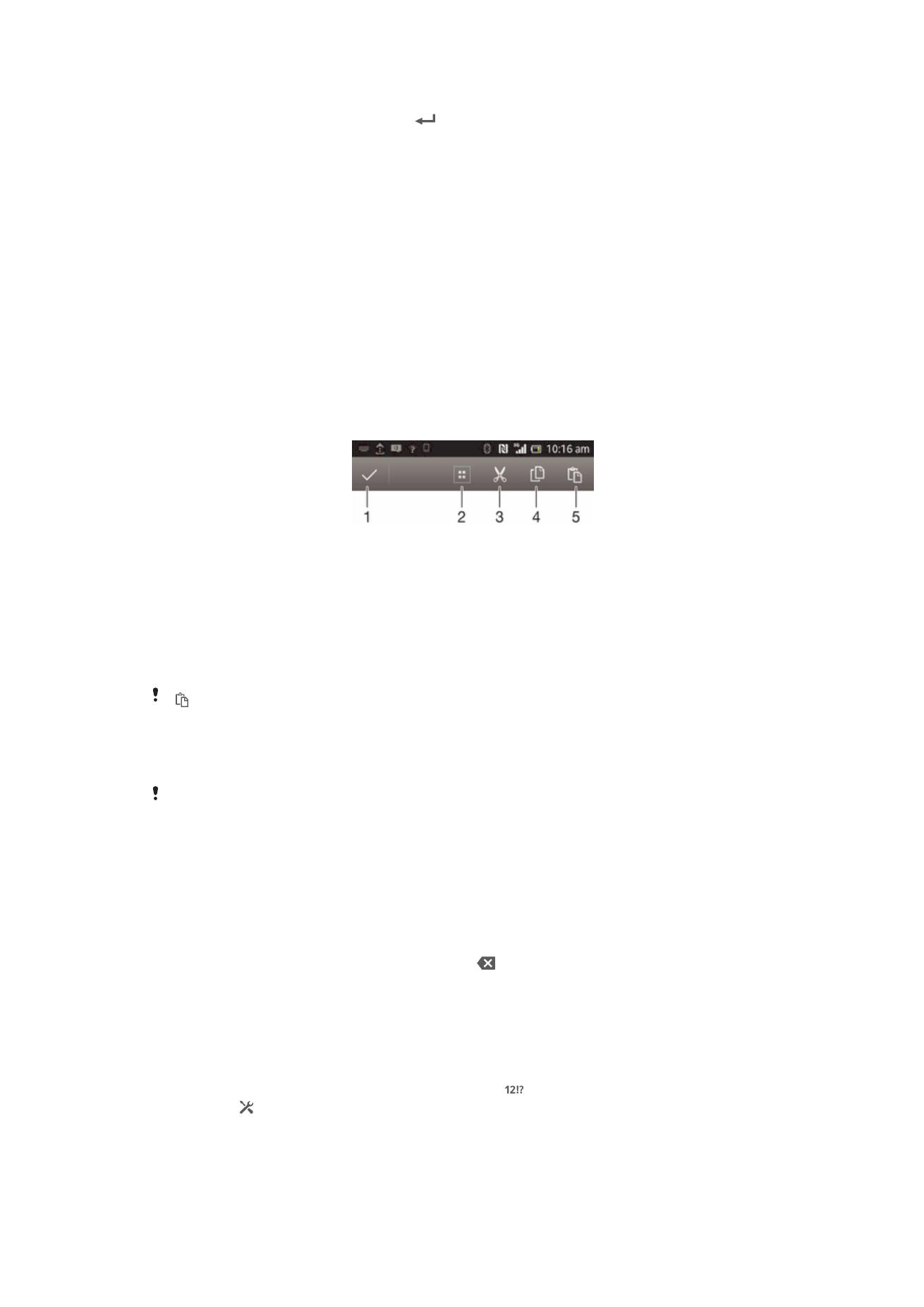
Orga itzulerara sartzeko
•
Testua idazten duzunean, punteatu
orga itzulerara sartzeko.
Testua hautatzeko
1
Idatzi testua, gero punteatu birritan testua. Punteatzen duzun hitza nabarmendu
egingo da fitxen bidez bi aldetan.
2
Arrastatu fitxak ezkerrera edo eskuinera testu gehiago hautatzeko.
Testua orientazio horizontalean editatzeko
1
Idatzi testua, gero punteatu birritan sartutako testua.
2
Hautatu landu nahi duzun testua eta punteatu Editatu... eta hautatu aukera bat.
Testua orientazio bertikalean editatzeko
1
Sartu testua, gero punteatu birritan sartutako testia aplikazioaren barra agertzeko.
2
Hautatu editatu nahi duzun testua, gero erabili aplikazioaren barra nahi duzun
aldaketak egiteko.
Aplikazio-barra
1
Itxi aplikazio-barra
2
Hautatu testu osoa
3
Moztu testua
4
Kopiatu testua
5
Itsatsi testua
arbelean testua gordeta duzunean bakarrik azaltzen da.
Pasa hatza idazteko funtzioa erabiltzea hitzak idazteko
Pantailako teklatuan hatza letra batetik bestera irristatuta idatzi dezakezu testua.
Pasa hatza idazteko pantailako teklatua erabiltzen duzunean soilik dago erabilgarri.
Pasa hatza idazteko funtzioa erabilita testua idazteko
1
Pantailako teklatua bistaratzen denean, irristatu hatza letra batetik bestera eta
idatzi nahi duzun hitza trazatu arte.
2
Jaso hatza hitza idazten amaitutakoan. Trazatu berri dituzun hizkietan oinarritutako
hitzak iradokiko dizkizu. Beharrezkoa bada, hautatu hitz zuzena hautagaien
barran.
3
Aukera gehiago ikusteko, korritu eskuinera edo ezkerrera hitz hautagaien barran.
Nahi duzun hitza ikusi ezin baduzu, punteatu behin hitz osoa ezabatzeko;
ondoren, saiatu hitza berriro trazatzen edo punteatu hizki bakoitza hitza idazteko.
4
Zuriune automatikoen ezarpena aktibatuta badago, trazatu idatzi nahi duzun
hurrengo hitza. Bestela, punteatu zuriune barra eta trazatu idatzi nahi duzun
hurrengo hitza.
Pasa hatza idazteko ezarpenak aldatzeko
1
Pantailako teklatua bistaratzen denean, punteatu .
2
Punteatu eta, ondoren, punteatu Teklatuaren ezarpenak > Testu sarrera
ezarpenak.
3
Mugimendu bidezko idazketa aktibatzeko edo desaktibatzeko, markatu edo
kendu marka Pasa hatza idazteko kontrol laukiari.
26
Hau argitalpenaren Interneteko bertsioa da. © Erabilera pertsonalerako bakarrik inprimatu.
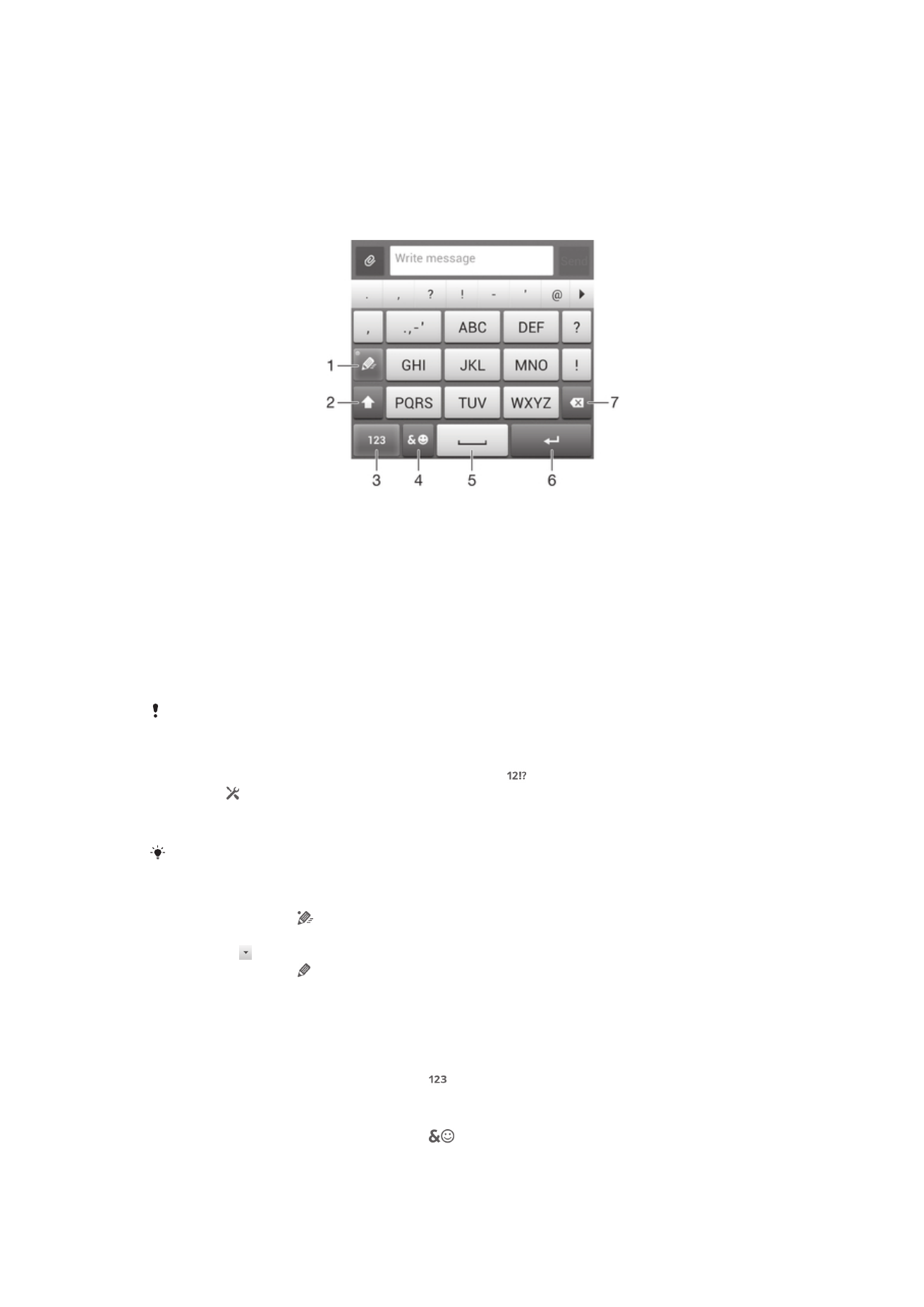
Markagailua
Markagailua telefonoetako ohiko 12 teklako teklatuaren antzekoa da. Testu iragarle eta
sakatze anitz aukerak eskaintzen ditu. Teklatuaren ezarpenetan aktiba dezakezu
markagailuaren idazketa-metodoa. Markagailua orientazio bertikalean soilik dago
erabilgarri.
Erabili markagailua
1
Aukeratu testu-idazketa aukera
2
Aldatu karaktereak maiuskulen eta minuskulen artean eta aktibatu maiuskulak
3
Bistaratu zenbakiak.
4
Bistaratu ikurrak eta aurpegierak.
5
Sartu zuriune bat
6
Sartu orga itzulera bat edo berretsi testu idazketa
7
Ezabatu kurtsorearen aurreko karakterea
Irudi guztiak laguntzeko dira soilik; eta, baliteke egiazko gailuaren itxura zehatza ez izatea.
Ireki markagailua lehen aldiz
1
Punteatu testua sartzeko eremu bat eta punteatu .
2
Sakatu eta, ondoren, sakatu Teklatuaren ezarpenak.
3
Punteatu Teklatuaren itxura > Teklatuaren diseinua.
4
Hautatu teklatu birtuala.
Teklatu birtuala modu bertikalean soilik erabil daiteke.
Teklatu birtualarekin testua idaztea
•
Teklatu birtualean agertzen denean, punteatu karaktere-teklak behin, nahi
duzun hizkia teklako lehen hizkia izan ez arren. Punteatu agertzen den hitza edo
punteatu proposamen gehiago ikusi eta zerrendako hitz bat hautatzeko.
•
Teklatu birtualean agertzen denean, punteatu sartu nahi duzun hizkiari dagokion
karaktere tekla. Sakatu karaktere tekla behin eta berriro erabili nahi duzun
karakterea agertzen den arte. Ondoren, egin gauza bera sartu nahi duzun
karaktere bakoitzeko.
Sartu zenbakiak markagailua erabiliz
•
Markagailua irekita dagoela, punteatu . Zenbakidun markagailua agertzen da.
Txertatu ikurrak eta aurpegierak markagailua erabiliz
1
Markagailua irekita dagoela, punteatu
. Ikurren eta aurpegieren sareta agertzen
da.
2
Korritu gora edo behera aukera gehiago ikusteko. Punteatu ikur edo aurpegiera
bat hura hautatzeko.
27
Hau argitalpenaren Interneteko bertsioa da. © Erabilera pertsonalerako bakarrik inprimatu.
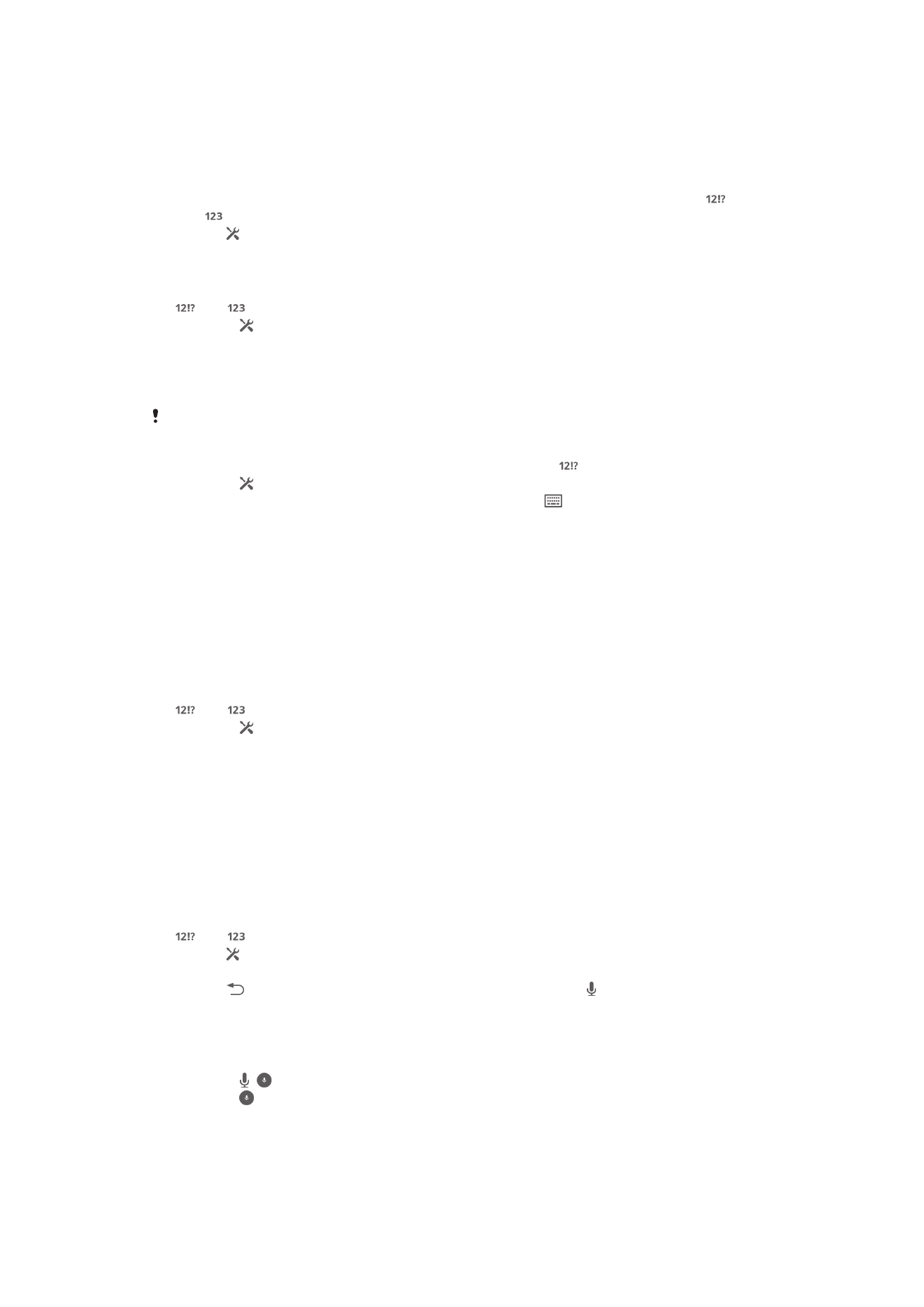
Teklatuaren eta markagailuaren ezarpenak
pantailako teklatuaren eta markagailuaren ezarpenak zehatz ditzakezu, hala nola,
idazketa-hizkuntza eta zuzenketa automatikoa.
Pantailako teklatuaren eta telefonoko teklatuaren ezarpenetara sartzeko
1
Pantailako teklatua edo markagailua erabiliz testua sartzen duzunean, punteatu
edo .
2
Sakatu eta, ondoren, sakatu Teklatuaren ezarpenak.
Idazteko hizkuntza gehitzeko
1
Pantailako teklatua edo teklatu birtuala erabiliz testua sartzen duzunean, punteatu
edo .
2
Punteatu eta, ondoren, punteatu Teklatuaren ezarpenak.
3
Punteatu Idazketa hizkuntzak eta markatu dagokion kontrol laukia.
4
Punteatu Ados berresteko.
Teklatuaren diseinua aldatzeko
Teklatuaren diseinua pantailako teklatuan soilik daude erabilgarri idazteko bi edo hiru
hizkuntza hautatzen dituzunean, eta baliteke idazteko hizkuntza guztietan erabilgarri ez egotea.
1
Pantailako teklatua erabiliz testua sartzerakoan, punteatu .
2
Punteatu eta, ondoren, punteatu Teklatuaren ezarpenak.
3
Punteatu Idazketa hizkuntzak eta, ondoren, punteatu
.
4
Hautatu teklatuaren diseinua.
5
Punteatu Ados berresteko.
Testu idazketaren ezarpenak
Pantailako teklatua edo teklatu birtuala erabiliz testua idazterakoan, testu idazketa
ezarpenen menua atzi dezakezu, hitzen iradokizunak eta zuriune automatikoa ezartzeko.
Adibidez, idatzi ahala hitzak nola zuzendu erabaki dezakezu.
Aldatu testu-idazketa ezarpenak
1
Pantailako teklatua edo teklatu birtuala erabiliz testua sartzen duzunean, punteatu
edo .
2
Punteatu , punteatu Teklatuaren ezarpenak > Testu sarrera ezarpenak eta
hautatu ezarpen esanguratsuak.
Ahots bidezko idazketa erabilita testua sartzea
Testua sartzean, hitzak idatzi beharrean, ahots bidezko idazketaren funtzioa erabil
dezakezu. Sartu nahi dituzun hitzak esan besterik ez duzu egin behar. Ahots bidezko
idazketa Google™ teknologia esperimentala da eta hizkuntza eta eskualde ugaritan dago
eskuragarri.
Ahots sarrera gaitzeko
1
Pantailako teklatua edo teklatu birtuala erabiliz testua sartzen duzunean, punteatu
edo .
2
Sakatu eta, ondoren, sakatu Teklatuaren ezarpenak.
3
Markatu Google ahotserako tekla kontrol laukia.
4
Sakatu zure ezarpenak gordetzeko. Mikrofonoaren ikonoa agertuko zaizu
pantailako teklatuan edo teklatu birtualean.
Ahots bidezko idazketa erabilita testua sartzeko
1
Ireki pantailako teklatua edo teklatu birtuala.
2
Punteatu . agertzen denean, hitz egin testua sartzeko. Amaitutakoan,
punteatu berriro. Iradokitako testua agertuko da.
3
Editatu testua eskuz, behar izanez gero.
28
Hau argitalpenaren Interneteko bertsioa da. © Erabilera pertsonalerako bakarrik inprimatu.